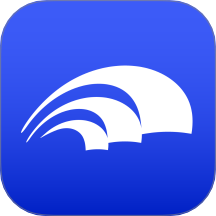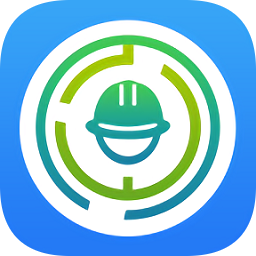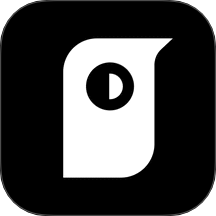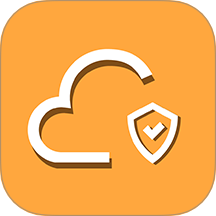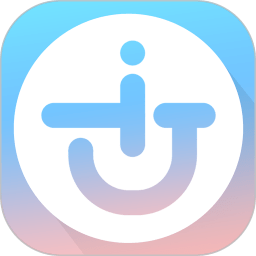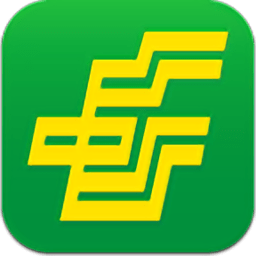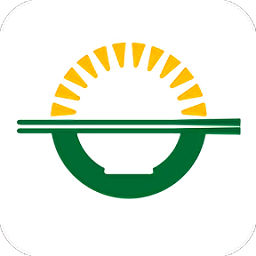VMware Horizon Client官方版
v8.10.0 手机客户端大小:15.06 MB更新:2023/09/26
类别:办公系统:Android
分类

大小:15.06 MB更新:2023/09/26
类别:办公系统:Android
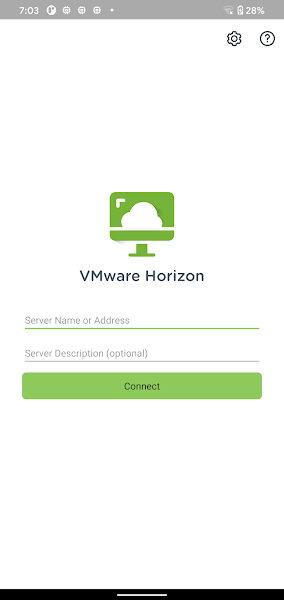
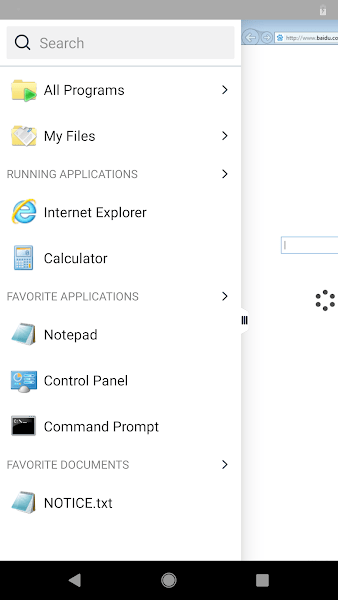
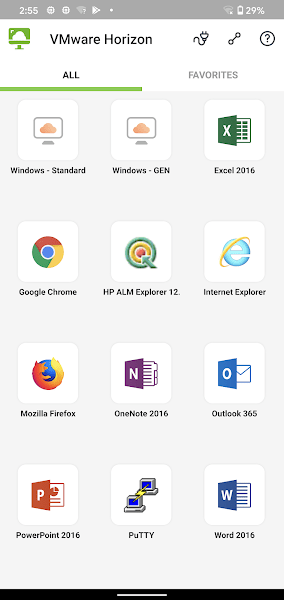
vmware horizon client手机版用起来非常的专业,可以增强您的远程访问能力,通过手机远程访问并控制您的Windows电脑,使您的办公效率得到了大提升!
借助适用于 Android 的 VMware Horizon Client,您可以在 Android 手机或平板电脑上轻松使用 VMware Horizon 虚拟桌面和托管应用程序,随时随地掌控动态访问。
重要说明:使用适用于 Android 的 VMware Horizon Client 需安装 VMware Horizon 虚拟桌面或托管应用程序。请联系您的 IT 部门,以获取更多协助。
此应用程序使用设备管理员权限。
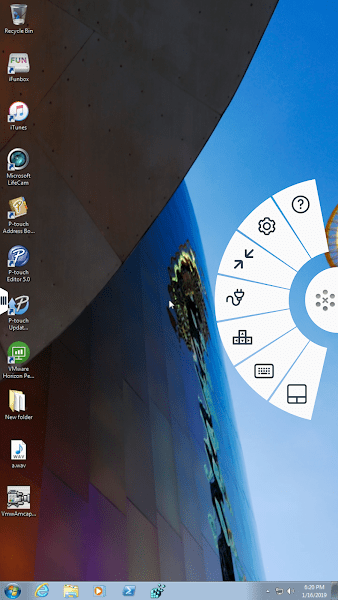
增强的用户体验
Horizon 7 中的 VMware Blast Extreme 协议专为移动用户设计,并针对移动用户进行了优化。Blast Extreme 利用 H.264 硬件解码提供最佳远程体验,同时减少耗电量。
借助托管应用程序,告别桌面
除了虚拟桌面以外,VMware Horizon 6 及更高版本还支持托管应用程序。借助托管应用程序,告别桌面,像运行本地 Android 应用程序一样自如地运行这些应用程序。
无与伦比的性能
无论通过企业 WiFi 网络还是当地咖啡馆的蜂窝网络连接,Blast Extreme 和 PCoIP 显示协议的自适应功能均可使您的虚拟桌面快速灵敏地做出响应。
两全其美
Unity Touch 为您的触摸屏与 Windows 应用程序搭建桥梁。有了 Unity Touch,无需使用“开始”菜单或任务栏,即可轻松浏览、搜索和打开 Windows 应用程序与文件,选择常用的应用程序与文件,自如切换运行的应用程序。
随时随地高枕无忧
无论在办公桌旁,还是办公室外,使用 VMware Horizon 时刻保证安全无虞。借助 Biometric Associates baiMobile 智能卡读卡器实现智能卡身份验证。使用最新集成的 RSA 软令牌,让访问更加简便。
关于应用程序权限的说明:安装 VMware Horizon Client 时,系统会提示您允许应用程序读取手机状态和身份信息。之所以需要这些权限,是因为集成了 RSA SDK 和 RSA 软件令牌功能。出于安全考虑,RSA SDK 需要查看手机状态、设备的网络状态和 Wi-Fi 状态才能确认设备身份。
VMware Horizon Client允许您从所选设备连接到VMware Horizon虚拟桌面,从而可以从任何位置进行实时访问。
如何登录?
在您登录并连接到远程桌面或应用程序前,您公司的系统管理员必须先设置您的用户帐户。如果系统管理员尚未设置您的用户帐户,则您无法使用 Horizon Client 或 HTML Access。
如果 Horizon Client 提示您提供服务器名称和域名,则您的系统管理员必须告诉您要键入的服务器名称和要选择的域。在某些公司,Horizon Client 会自动为您连接到正确的服务器并选择正确的域。
如果您不知道自己的用户名或密码,或者不了解如何重置密码,请与您公司的系统管理员联系。请勿单击 docfeedback@vmware.com。
当您准备好登录并开始使用时,请参阅连接到远程桌面或应用程序。
在 Android 主屏幕上创建桌面或应用程序快捷方式
您可以使用桌面或应用程序快捷方式为 Android 主屏幕创建快捷方式。
注:
Kindle Fire 设备不具备此功能。
前提条件
请至少从设备上连接到远程桌面或应用程序一次,以便在“最近使用的连接”屏幕 ( Horizon Client 3.0) 或 最近选项卡( Horizon Client 3.1 及更高版本)上显示桌面或应用程序快捷方式。
过程
在“最近使用的连接”屏幕 (Horizon Client 3.0) 或最近选项卡(Horizon Client 3.1 及更高版本)上,触摸并按住快捷方式。
添加到主页显示在屏幕底部。
将快捷方式拖动到添加到主页。
键入快捷方式的名称,然后点击确定。
如果名称长度超过 12 个字符,多余字符将不会显示在 Android 主屏幕上。
共享对本地存储的访问权限
您可以配置 Horizon Client 以便与远程桌面或应用程序共享本地存储,包括本地文件夹和可移动存储设备。此功能称为客户端驱动器重定向。
在 Windows 远程桌面或远程应用程序中,本地存储显示在这台电脑文件夹的设备和驱动器部分中,或者显示在计算机文件夹的其他部分中。您选择用于共享的文件夹和存储设备使用命名格式 name on HorizonClient。
前提条件
确认您使用的是 Horizon Client 4.0 或更高版本,并且 View 管理员已启用客户端驱动器重定向功能。如果未启用客户端驱动器重定向功能,您将无法与远程桌面或应用程序共享本地存储。
连接到您希望与之共享本地存储的远程桌面或应用程序。如果您一次都未登录过,请先熟悉连接到远程桌面或应用程序步骤。
过程
1、显示常规设置列表。
如果您以全屏模式使用远程桌面或应用程序,请依次点击 Horizon Client 圆形菜单图标、 设置(齿轮)图标和 常规设置。如果您使用的不是全屏模式, 设置图标位于 Horizon Client 工具栏右上角的菜单中。
2、点击本地存储重定向,并配置本地存储重定向选项。
| 选项 | 操作 |
|---|---|
| 自动共享所有可移动存储设备 | 选中为装载的存储启用自动定向复选框。所有装载到您设备上的可移动存储设备都将自动与远程桌面或应用程序共享。默认情况下,此选项呈选中状态。 |
| 不自动共享所有可移动存储设备 | 取消选中为装载的存储启用自动定向复选框。您下一次连接到远程桌面或应用程序时,装载到您设备上的可移动存储设备不会自动与远程桌面或应用程序共享。 注:对于已经与远程桌面或应用程序共享的可移动存储设备,取消选中 为装载的存储启用自动定向复选框不会停止共享可移动存储设备。 |
| 共享特定文件夹或可移动存储设备 | 选中列表中本地文件夹或可移动存储设备名称旁边的复选框。相应设备即可在远程桌面或应用程序中变得可用。 连接可移动存储设备后,其名称会显示在列表中。断开连接可移动存储设备后,其名称会从列表中移除。 |
| 停止共享特定文件夹或可移动存储设备 | 取消选中列表中本地文件夹或可移动存储设备名称旁边的复选框。相应设备将无法再在远程桌面或应用程序中使用。 |
点击确定以保存设置。
后续步骤
从远程桌面或应用程序验证您的更改。
从 Windows 远程桌面打开这台电脑文件夹,并查看设备和驱动器部分,或者打开计算机文件夹,并查看其他部分。如果您共享了文件夹或存储设备,应看到所共享的文件夹或设备。共享的文件夹和存储设备使用命名格式 name on HorizonClient。
从远程应用程序中,选择文件 > 打开或文件 > 另存为(如果适用)。如果您共享了文件夹或存储设备,应该能够导航到共享的文件夹或设备。共享的文件夹和存储设备使用命名格式 name on HorizonClient。
DeX 桌面模式下旋转摄像头 - 若在 DeX 桌面模式下开启 Horizon Client 并使用摄像头,在旋转摄像头时,显示视图也会随之旋转。
手写笔重定向增强功能 - 借助 VMware Blast 显示协议,为 Windows 绘图软件功能提供更好的支持,例如,基于手写笔的按压力度和倾斜角度绘制不同粗细的线条。
信仁汇通官方版办公105.80 MBv1.2.5
详情生态护林员巡护app办公57.80 MBv1.0.1.002 安卓最新版
详情小云雀最新版办公112.80 MBv1.0.5
详情重庆渝快办app官方最新版办公168.90 MBv1.3.9
详情密枢云app官方版办公141.90 MBv1.0.0.2
详情新疆新薪通工人端app官方版办公115.70 MBv1.5.1
详情默信app手机版办公127.20 MBv1.1.3
详情河南智慧社保app养老认证最新版办公26.40 MBv1.5.5
详情淘金云客服平台办公184.00 MBv6.8.25
详情申通申行者司机版app最新版办公83.00 MBv2.1.0 安卓版
详情美的通5.0最新版(Midea link 5.0)办公130.60 MBv5.2.4
详情城运e通办官网版办公218.60 MBv1.0.3.0
详情千云司机端手机版办公146.10 MBv2.4.62
详情社区矫正在矫通app办公39.60 MBv2.1.6 安卓版
详情渝快政手机版(重庆市协同办公云平台)办公299.30 MBv2.23.0.2
详情中油即时通信官方软件最新版办公452.03 MBv3.0.50001.78226 安卓版
详情中国人保耘智保APP办公118.45 MBv1.1.6.0 官方安卓版
详情爱山东app官方最新版办公190.80 MBv5.2.0
详情上海智慧保安保安员端办公102.06 MBv1.1.25
详情Google Gmail app办公138.48 MBv2024.04.21.631964263.Release 官方手机版
详情点击查看更多
生态护林员巡护app办公57.80 MBv1.0.1.002 安卓最新版
详情新疆新薪通工人端app官方版办公115.70 MBv1.5.1
详情河南智慧社保app养老认证最新版办公26.40 MBv1.5.5
详情江西电子税务局手机app办公34.03 MBv1.1.3 安卓版
详情山东通app手机版办公466.69 MBv2.9.112300
详情中国石油员工宝app最新版(升级为昆仑ULink)办公91.70 MBv1.0.0621 官方版
详情中油即时通信官方软件最新版办公452.03 MBv3.0.50001.78226 安卓版
详情掌上注册通最新版本办公51.50 MBv1.4.1 安卓版
详情boss骑士app最新版办公43.80 MBv9.28.2 安卓版
详情京东me手机版app办公251.3 MBv7.6.10
详情香信打卡app(改名为相信)办公278.41 MBv7.1.7
详情清铢app京东办公174.87 MBv12.5.30
详情微软远程桌面RD Client办公39.80 MBv10.0.15.1208 官方安卓版
详情菜鸟驿站掌柜app官方版办公96.30 MBv6.3.0.1 安卓版
详情Google Gmail app办公138.48 MBv2024.04.21.631964263.Release 官方手机版
详情中邮揽投2024年最新版本办公53.50 MBv1.3.82 安卓版
详情E-Mobile7手机端办公167.00 MBv7.0.73.20250516
详情2024食安督手机app办公4.58 MBv1.0.5 安卓版
详情i好办app官方办公19.70 MBv1.2.7 安卓最新版
详情登记注册身份验证最新版本办公42.80 MBv2.0.3 安卓版
详情点击查看更多